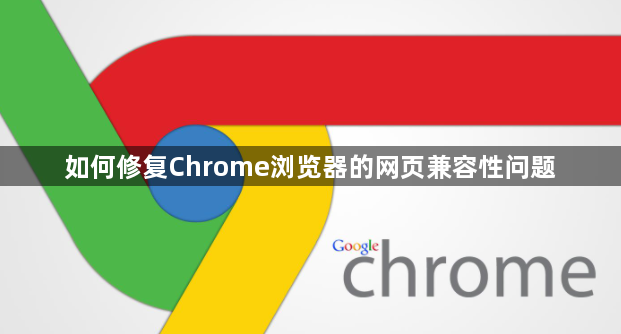
1. 更新Chrome浏览器版本
- 点击右上角三个点→“帮助”→“关于Google Chrome”,自动检查并安装最新版本。旧版本可能因未修复的漏洞或缺失新特性导致兼容性问题。
2. 调整浏览器设置
- 启用/禁用JavaScript:在地址栏输入`chrome://settings/`,找到“隐私与安全”→“网站设置”→“JavaScript”,根据网页需求选择允许、禁止或每次询问。
- 清除缓存和Cookie:按`Ctrl+Shift+Del`(Windows)或`Command+Shift+Del`(Mac),勾选“缓存图像和文件”“Cookie及其他网站数据”,点击“清除数据”。
- 管理用户代理:访问`chrome://settings/`→左侧菜单“高级”→“系统”→“打开代理设置”,修改网络代理配置,或通过扩展程序模拟不同设备。
3. 使用开发者工具调试
- 打开工具:右键网页→“检查”或按`F12`,切换到“控制台”查看错误信息,如JavaScript报错或资源加载失败。
- 模拟设备环境:在开发者工具中点击设备图标,选择手机、平板等模式,测试响应式布局和触屏功能。
- 监控网络请求:切换到“Network”标签页,刷新页面后查看资源加载状态,标记为红色的请求表示失败,需检查路径或服务器配置。
4. 优化网页代码
- 使用标准CSS属性:避免依赖非标准样式(如特定浏览器前缀),优先采用通用属性(如`flex`替代`-webkit-flex`),并通过Autoprefixer自动补全前缀。
- 重置默认样式:引入CSS Reset或Normalize.css,消除不同浏览器的默认样式差异(如边距、字体大小)。
- 渐进增强与优雅降级:先确保基础功能在所有浏览器可用,再为高版本浏览器添加特效(如动画、阴影)。
5. 安装兼容性扩展
- User-Agent Switcher:在Chrome应用商店搜索该插件,模拟IE、Firefox等浏览器的用户代理,绕过部分网站的浏览器检测限制。
- Polyfill脚本:若网页使用现代API(如Promise),通过HTML5 Shiv等库为旧版浏览器提供支持。
6. 临时解决方案
- 无痕模式测试:按`Ctrl+Shift+N`打开无痕窗口安装插件,排除缓存或扩展干扰。
- 手动修复快捷方式:若移动文件夹后桌面快捷方式失效,右键点击快捷方式→“打开文件所在位置”,找到`.exe`文件重新创建快捷方式。
综上所述,通过以上步骤和方法,您可以有效地解决Chrome浏览器网页兼容性问题及管理流程的方式,提升浏览效率和体验。







